Мышка ездит сама открывается лоток cd rom мигают индикаторы на клавиатуре
Приветствую всех!
Не так давно наблюдал очень занятную (даже забавную) картину: на работе один парень, когда у него перестала работать мышка, стоял и не знал, что делать — не знал даже как выключить ПК… Между тем, скажу я вам, многие действия, которые пользователи делают с помощью мышки — можно легко и быстро выполнять с помощью клавиатуры. Я даже скажу больше — скорость работы повышается в разы!
Мышь, кстати, я ему починил довольно быстро — так, собственно, и родилась тема этой статьи. Здесь хочу привести несколько советов, что можно попытаться сделать для восстановления работы мыши…
Кстати, я буду считать, что мышка у вас вообще не работает — т.е. даже не двигается указатель. Таким образом, буду приводить в каждом шаге кнопки, которые нужно нажать на клавиатуре, чтобы выполнить то или иное действие.
Проблема №1 — совсем не двигается указатель мышки
Это самое плохое, наверное, что могло произойти. Так как некоторые пользователи просто не готовились к такому совсем :). Многие даже не знают, как в этом случае зайти в панель управления, или запустить фильм, музыку. Будем разбираться по порядку.
1. Проверка проводов и разъемов
Первое что рекомендую сделать — это проверить провода и разъемы. Провода часто перегрызаются домашними животными (кошки, например, любят это делать), случайно перегибаются и т.д. Многие мыши, когда их подключаешь к компьютеру, начинают светиться (внутри горит светодиод). Обратите на это внимание.
Так же проверьте USB порт. После того, как поправили провода, попробуйте перезагрузить компьютер. Кстати, так же на некоторых ПК есть порты на лицевой стороне системного блока и на задней — попробуйте мышку подключить к другим USB портам.
В общем-то, базовые истины, которыми многие пренебрегают…
2. Проверка батарейки
Это относится к беспроводным мышкам. Попробуйте, либо поменять батарейку, либо зарядить ее, затем проверьте снова.

Проводная (слева) и беспроводная (справа) мыши.
3. Устранение неполадок мыши через мастер, встроенный в Windows
В ОС Windows есть специальный мастер, который как раз предназначен для поиска и автоматического устранения разнообразных проблем с мышкой. Если у мыши горит светодиод, после ее подключения к ПК, а она все равно не работает — то нужно попробовать использовать это средство в Windows (перед покупкой новой мышки :)).
1) Сначала открываем строку выполнить: жмете одновременно кнопки Win+R (либо кнопку Win , если у вас Windows 7).
2) В строке выполнить пишите команду Control и жмете Enter.

Выполнить: как открыть панель управления Windows с клавиатуры.
3) Далее нажимаете несколько раз кнопку TAB (слева клавиатуры, рядом с Caps Lock ). Можно помочь себе стрелками . Задача здесь простая: нужно выделить раздел « Оборудование и звук «. На скрине ниже показано, как выглядит выделенный раздел. После выделения — просто нажмите клавишу Enter (таким образом откроется этот раздел).
Панель управления — оборудование и звук.
4) Далее таким же образом ( кнопки TAB и стрелки ) выделите и откройте раздел « Устройства и принтеры «.

5) Далее при помощи кнопок TAB и стрелок выделите мышь, а затем нажмите сочетание кнопок Shift+F10 . Затем у вас должно появиться окно свойств, в котором будет заветная вкладка « Устранение неполадок » (см. скриншот ниже). Собственно, открывайте ее!

Чтобы открыть такое же меню: выделите мышку (кнопка TAB), потом нажмите на кнопки Shift+F10.
6) Далее действуйте согласно указанием мастера. Как правило, полная его проверка и устранение проблем занимает 1-2 мин.
Кстати, после проверки никаких инструкций может для вас и не быть, а проблема ваша будет устранена. Поэтому, в конце проверки нажмите кнопку завершить и перезагрузите ПК. Возможно, после перезагрузки все будет работать…
4. Проверка и обновление драйвера
Бывает такое, что Windows неправильно определяет мышь и устанавливает «не тот драйвер» (либо просто произошел конфликт драйверов. Кстати, перед тем, как мышь перестала работать, вы не устанавливали никакое оборудование? Возможно ответ-то вы уже знаете?!) .
Чтобы определить, все ли в порядке с драйвером, необходимо открыть диспетчер устройств .
1) Нажимаете кнопки Win+R , затем вводите команду devmgmt.msc (скриншот ниже) и жмете на Enter.

2) Должен открыться «диспетчер устройств» . Обратите внимание, нет ли желтых восклицательных знаков, напротив разного рода оборудования (особенно напротив мыши).
Если такой знак есть — значит у вас просто нет драйвера, либо с ним проблема (такое часто бывает с разнообразными дешевыми китайскими мышками от неизвестных производителей).

3) Чтобы обновить драйвер : просто при помощи стрелок и кнопки TAB выделите свое устройство, затем нажмите кнопки Shift+F10 — и выберите «обновить драйвера» (скрин ниже).

4) Далее выбираете автоматическое обновление и ждете, пока Windows проверит и установит драйвера. Кстати, если обновление не поможет — попробуйте удалить устройство (и драйвер вместе с ним), а затем вновь его установить.
5. Проверка мыши на другом ПК, ноутбуке
Последнее, что я порекомендую при подобной проблеме — это проверить мышь на другом ПК, ноутбуке. Если она и там не заработает — большая вероятность, что ей пришел конец. Нет, можно попробовать в нее залезть с паяльником, но что называется «овчинка — не стоит выделки«.
Проблема №2 — зависает указатель мышки, двигается быстро или медленно, рывками
Бывает такое, что на время указатель мышки, как бы зависает, а затем продолжает движение (иногда просто двигается рывками). Происходить такое может по нескольким причинам:
Как проверить настройки мыши?
Открываете панель управления , далее заходите в раздел « Оборудование и звук «. Затем открываете раздел «Мышь» (скрин ниже).

Далее откройте вкладку «Параметры указателя» и обратите внимание на:
- скорость движения указателя : попробуйте изменить ее, часто слишком быстрое движение мыши сказывается на ее точности;
- повышенная точность установки указателя : поставьте или уберите галочку напротив этого пункта и проверьте мышку. Иногда, эта галочка является камнем преткновения;
- отображать след указателя мышки : если включить эту галочку, вы будете наблюдать, как на экране остается след от перемещения мыши. С одной стороны некоторым пользователям будет даже удобно (например, указатель можно быстрее найти, или, если вы снимаете для кого то видео с экрана — показать как перемещается указатель) , с другой стороны — многие эту настройку считают за «тормоза» мышки. В общем, попробуйте включить / выключить .

Так же еще один совет. Иногда зависает мышка, подключенная к USB порту. Если у вас на компьютере есть PS/2 — то попробуйте использовать небольшой переходник и подключить USB к нему.
Переходник для мышки: usb—>ps/2
Проблема №3 — срабатывает двойной (тройной) щелчок (либо не работает 1 кнопка)
Эта проблема, чаще всего, появляется у старой мышки, которая уже изрядно поработала. И чаще всего, должен заметить, происходит с левой кнопкой мышки — так как на нее ложиться вся основная нагрузка (хоть в играх, хоть при работе в ОС Windows).
Кстати, у меня на блоге уже была заметка на эту тему, в которой я советовал, как просто можно избавиться от этого недуга. Речь шла о простом способе: поменять местами левую и правую кнопки у мыши. Делается это быстро, особенно, если вы раньше когда-нибудь держали в руках паяльник.

Замена правую на левую кнопки мыши.
Если не держали — варианта два: просить соседа или знакомого, кто примерно этим занимается; либо идти в магазин за новой…
Кстати, если у Вас периодически включается и отключается мышь (что тоже, кстати, не редкость) — 99% проблема в проводе, который периодически отходит и теряется подключение. Попробуйте его закрепить скотчем (например) — таким образом мышка прослужит вам еще не один год.
Так же можно залезть с паяльником, предварительно отрезав 5-10 см. провода в «нужном» месте (где случился перегиб), но это советовать не буду, так как для многих пользователей — эта процедура сложнее, чем поход в магазин за новой мышкой…
С овет по поводу новой мыши . Если вы любитель новомодных стрелялок, стратегий, экшенов — вам бы подошла какая-нибудь современная игровая мышь. Лишние кнопки на корпусе мыши помогут повысить микро-контроль в игре и более эффективно раздавать команды и управлять своими персонажами. К тому же, если одна кнопка «полетит» — всегда можно переложить функцию одной кнопки на другую (т.е. переназначить кнопку (об этом писал выше в статье)).
Вы работаете в IT-аутсорсинговой компании. Ваша работа - решать вопросы, которые не смогли решить менее опытные сотрудники (или решение вопроса находится не в их компетенции). На какой линии поддержки вы работаете?
Для выхода в Интернет Вы используете механизм трансляции сетевых адресов NAT. Все пользователи получают IP-адреса из DHCP-зоны, располагающейся на DHCP-сервере. К вам подходит пользователь и говорит, что для его работы (а конкретно, для работы специальной программы) ему необходим внешний статический IP-адрес. Сможет ли эта программа преодолеть NAT - неизвестно. В вашем распоряжении всего 1 белый IP адрес и он задействован. Можете ли Вы помочь пользователю?
?) Нет, потому что это создаст проблемы другим пользователям сети
?) Нет, все пользователи работают из под серых внутренних IP-адресов
Вам необходимо распространять видео по локальной сети. Какой групповой IP-адрес (или диапазон IP-адресов) Вы выберете для потокового вещания?
Тема/шкала: Компьютерная и системная терминология
Вы устанавливаете беспроводную сеть у пользователя. Точка доступа работает на 802.11n. Вы установили на ней режим "Native". У пользователя ноутбук, беспроводная сетевая карта которого работает на 802.11g. Будет ли установлено соединение и на какой скорости?
?) Будет установлено соединение на скорости 300 Мбит/с
?) Соединение может быть установлено только при изменении режима сетевой карты ноутбука
Тема/шкала: Поддержка Интернет-провайдеров
Вам звонит абонент. Он говорит, что после того, как первый раз принес свой ноутбук на работу, где ноутбук был настроен системным администратором организации, у него дома перестал работать Интернет. Но при этом на работе Интернет и корпоративная сеть работают. Укажите наиболее возможную причину этого?
?) Конфигурация протокола TCP/UDP позволяет обмениваться только JUMBO-фрэймами
?) Безопасность браузера не настроена на домашнюю сеть
?) Ноутбук был "запрограммирован" под корпоративную сеть и работать в домашних условиях он больше не будет
?) Конфигурация протокола TCP/IP (и его параметры) была изменена на статическую (проставлена руками)
Из предложенного программного обеспечения укажите программы-архиваторы данных.
Тема/шкала: Компьютерная и системная терминология
Устройство, позволяющее отделить сеть Интернет-провайдера и внутреннюю сеть пользователя называется:
Тема/шкала: Решение проблем пользователей
Пользователь зашифровал системный диск своего компьютера при помощи технологии Microsoft Bitlocker. Но в виду неаккуратного обращения с флэш-накопителем, ключ для восстановления был утерян. Компьютер без флэш-накопителя не загружается. Бумажной копии ключа у пользователя также нет. Что можно сделать, чтобы получить доступ к данным на диске?
?) Сделать ничего нельзя. Информация безвозвратно утеряна
?) Необходимо запустить любую программу для восстановления данных и восстановить утраченные данные
?) Необходимо отформатировать жесткий диск компьютера, а потом запустить утилиту восстановления
?) Сгенерировать новый ключ восстановления на другом компьютере и использовать новый ключ для запуска компьютера
?) Диск может быть разблокирован агентом восстановления. При этом, он должен быть присоединён к другому компьютеру.
?) Придумать новый код и ввести его в соответствующее окно программы
Тема/шкала: Компьютерная и системная терминология
Вам звонит абонент и просит рассказать про "белый IP-адрес", чтобы понять, что это такое и нужно ли ему это. Какие определения, из представленных ниже, наилучшим образом характеризуют эти адреса?
?) Это IP-адреса из внутренней сети Интернет-провайдера
?) Эти IP-адреса предоставляются чаще всегда бесплатно
?) Эти IP-адреса могут быть адресами серверов Интернета
Тема/шкала: Поддержка Интернет-провайдеров
Вам звонит абонент и жалуется на постоянные потери соединения. Также он сообщает, что при подъеме телефонной трубки он слышит шипение. В чем из перечисленного может быть проблема?
?) Произошло частичное повреждение телефонного кабеля
Вам необходимо обеспечить защиту компьютера от DoS (или DDoS) атак. Какой класс программного обеспечения необходимо использовать?
Программное обеспечение, установленное у провайдера для ограничения скорости соединения называется:
Компьютер пользователя стал вести себя ненормально. Иногда мышка "ездит" сама, открывается лоток CD-ROM, мигают индикаторы на клавиатуре. Какой тип заражения характерен для этого поведения?
Вам необходимо получать электронную почту через Интернет. Какая из перечисленных программ не является почтовым клиентом?
Вам требуется произвести аудит сайтов, на которые заходят Ваши пользователи. Какой тип аудита Вы будете использовать?
Тема/шкала: Решение проблем пользователей
Пользователь жалуется, что некоторые приложения, которые на Windows XP у него работали, сейчас не работают. ОС установленная на его компьютере - Windows 7 Enterprise. Что Вы можете предложить Вашему пользователю, чтобы его приложения работали? (укажите все правильные ответы)
?) Установить режим Downgrade, на котором Windows 7 работает как Windows XP
?) Использовать упрощенный интерфейс приложения Windows
?) Установить и использовать нелицензионный Windows XP
Вам задал вопрос пользователь: какое устройство использует таблицу коммутации для приема/передачи данных. Что Вы ему ответите?
Тема/шкала: Поддержка Интернет-провайдеров
Какое программное обеспечение может помешать обновлению операционной системы у пользователя?
Тема/шкала: Компьютерная и системная терминология
?) Технология, обеспечивающая доступ к спутниковому телевидению
?) Технология, обеспечивающая запись голоса, а также запись видео
?) Технология передачи видео изображения по стандартным телефонным проводам
?) Технология, обеспечивающая передачу голоса, данных и видео
Тема/шкала: Поддержка Интернет-провайдеров
Абонент сообщает, что после посещения технического специалиста, у него пропал Интернет. Что делал "мастер" он не знает, но в окне браузера написано - "Определение параметров прокси-сервера" - "Не удалось обнаружить прокси-сервер" и при этом не открывается ни одна страница. Что Вы порекомендуете абоненту, если известно, что у него в качестве браузера по умолчанию установлен браузер Internet Explorer?
?) В свойствах браузера, в закладке "безопасность", указать "Запретить использование браузера"
?) В свойствах браузера, в закладке "соединение" -> "настройка сети", снять галочку "автоматически определять параметры"
Вам необходимо периодически запускать конкретное приложение под управлением ОС Windows. Какой инструмент ОС Windows Вы должны использовать?
Пользователь сообщает, что компьютер в последнее время ведет себя неадекватно. Он говорит, что компьютер стал спонтанно перезагружаться, очень сильно шуметь и работать с "тормозами". Определите проблему?
?) Проблема в недостаточной технической подготовке пользователя
?) Проблема в неправильно установленных устройствах (в несоответствующие разъемы)
?) Проблема в неправильно установленных драйверах на блок питания
?) Проблема в недостаточном охлаждении (происходит перегрев оборудования)
?) Посоветовать пользователю всегда вытаскивать дискету/флэшку после работы с ней
?) Описать пользователю процедуру входа в BIOS, рассказать про настройки BIOS, показать пункт меню Выбора накопителя для загрузки
?) Указать пользователю на подключенный принтер к USB порту
Тема/шкала: Поддержка Интернет-провайдеров
При исполнении команды ipconfig способом Пуск->Выполнить открывается окно командной строки, которое сразу же закрывается. Чем объясняется такое поведение командной строки?
?) Это нормальное поведение при использовании любой консольной команды таким образом
?) Отсутствует связь между локальным и удаленным компьютерами и поэтому утилита не возвращает никакой информации и закрывает окно
?) Неисправен сетевой адаптер, и поэтому ipconfig не дает результата и закрывает окно
?) Брандмауэр Windows блокирует открытие командной строки
Тема/шкала: Поддержка Интернет-провайдеров
Вам звонит абонент. Он утверждает, что после установки браузера Chrome у него возникли проблемы при работе с сайтом, где используется содержимое ActiveX. Что можно сделать с этой проблемой (укажите наиболее точное действие)?
?) Разрешить ActiveX для всех элементов (параметров) браузера
?) В настройках безопасности разрешить прием ActiveX содержимого от недоверенных сайтов
Ваши пользователи работают в корпоративной сети. Основная работа их заключается в написании электронных писем внутрь организации и наружу. Какая угроза будет основной для них?
Вы производите настройку маршрутизатора. В свойствах протокола TCP/IP установлены следующие параметры: IP-адрес 192.168.1.100, маска подсети 255.255.255.0, шлюз 192.168.1.1. DNS-сервер 8.8.8.8 и 8.8.4.4. Будет ли установлено соединение с Интернетом при такой настройке?
?) Соединение будет установлено только тогда, когда будет указан DNS 192.168.1.1
?) Соединение не будет установлено, потому что указан DNS сервер из другой сети
Тема/шкала: Решение проблем пользователей
?) Почтовый клиент настроен только на отправку писем, но не на прием
?) Почтовый клиент "потерял" настройки сервера, через который происходит отправка и получение почты
?) Системный администратор специально заблокировал порт на отправку электронной почты
?) Почтовый клиент настроен только на прием писем, но не на отправку
Вы устанавливаете некое лицензионное программное обеспечение. После его установки, Вы перезагружаете компьютер и запускаете антивирусное ПО. Антивирус сообщает, что в новом установленном ПО есть эксплойт. Что необходимо сделать, чтобы минимизировать угрозу, но оставить программу на компьютере?
?) Установить программу на другой логический (физический) диск
?) Отключиться от Интернета и позвонить в службу поддержки ПО и сообщить о случившемся
Тема/шкала: Решение проблем пользователей
Укажите правильную команду для получения новых настроек TCP/IP
Вы настраиваете сетевое подключение на компьютере Вашего сотрудника. Прописав все настройки, Вы проверяете работоспособность локальной сети и Интернета. Внутренние ресурсы доступны, но ресурсы Интернета не открываются. Что можно сделать, чтобы у пользователя "заработал" Интернет? (укажите 2 правильных ответа из предложенных)
?) Проверить настройку и доступность шлюза в Интернет
Тема/шкала: Компьютерная и системная терминология
Какая из представленных технологий является наиболее высокоскоростной?
Тема/шкала: Поддержка Интернет-провайдеров
Вы поступили на работу к Интернет-провайдеру. В первый день Вам сообщают, что для настройки Интернета у пользователей будет использоваться протокол L2TP. По какой технологии работает Ваш Интернет-провайдер?
Тема/шкала: Решение проблем пользователей
У пользователя перестала загружаться ОС Windows. Никакие резервные копии документов не проводилось. Жесткий диск работоспособен. Что из перечисленного ниже позволит получить доступ к информации пользователя?
Тема/шкала: Компьютерная и системная терминология
Один человек (или группа людей) умышленно проводящих попытки взлома локальных сетей называются:
Вас вызвали на обслуживание компьютера. Вы открываете диспетчер устройств и видите устройство с желтым знаком вопрос
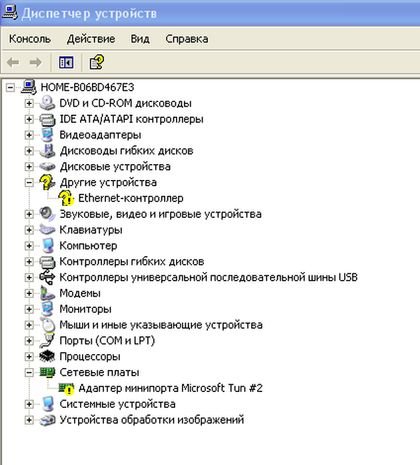
Какой идентификатор необходимо использовать для поиска драйверов для этого устройства?
Пользователь жалуется на ухудшение качества связи беспроводной сети в определенном участке офиса. Что Вы можете сделать для улучшения качества сигнала в этом помещении?
?) Предложить пользователю подходить ближе к центру беспроводной сети
?) Предложить пользователю приобрести более мощную антенну
?) Установить повторитель (репитер, дополнительную точку доступа)
Тема/шкала: Поддержка Интернет-провайдеров
Вам звонит абонент и сообщает, что значок соединения с локальной сетью перечеркнут красным крестиком. На материнской плате никакие индикаторы относящиеся к сетевой карте не горят. Вы проверяете оборудование подъезда - отклик есть. В этот же день, но ранее, на улице был дождь с грозой и молнией. Никакие технические работы в подъезде не проводились. Среди перечисленных укажите две причины, по которым может возникнуть описанная выше ситуация?
?) Разрыв кабеля между этажом абонента и чердаком, где установлено оборудование
?) Произошел сброс программных настроек из-за погоды. Необходимо перенастроить заново.
Основной узел персонального компьютера, занимающийся вычислениями называется:
СМА Атлант 50С82, Моргают индикаторы
Подскажите пожалуйста. При включении загораются все сегменты на лицевой. Если отцепить шлейф от.
Beko DSDN 1530 моргают индикаторы, не запускается
Ребят кто знает, подскажите пожалуйста. Beko DSDN 1530 просто перестала работать. Клиент говорит.
стиралка Electrolux EWS 1046 p/n 914512102 00, индикаторы моргают и не включается
При выборе режима стирки мигает соответствующиая индикация с частотой 2р в секунду,но не.
Индукционная варочная поверхность ARISTON, Все индикаторы резко моргают
ARISTON TYPE: KOT 7424 IO 400 R: 3435900 MODELE: KOT 7424 IO 400 (BI) 400 .
Посоветовали попробовать заземлить монитор
Может кто подскажет по этому поводу, что мне делать. при прикосновении кабеля к корпусу ПК или монитора - он искрит почему-то. Не почему то, а потому что заземления нету. От таких искрений видюхи на раз дохнут. Тогда вопрос такой, почему сразу начало моргать как только поставил новый БП и видюх одновременно?
Со старым блоком питания такого не было, хотя со старым БП я не пробовал подключать видюху(на днях попробую поменять БП - потом отпишусь изменилось или нет) Даже придумать не могу. Мне такие видюхи и мониторы с такими симптомами никогда не попадались. Только на форумах встречал.
Решение
По итогу, что могу сказать, проблема была в сетевом фильтре(в чем именно конкретно я не стал разбираться, отложил его на полочку).С начала попробовал обычной удлинитель - моргание ушло, попробовал другой удлинитель с кнопкой - моргание не было!
Итог - пошел купил новый удлинитель и воуля - моргание НЕТ!) Сплю теперь спокойно))
СМА Samsung S821, моргают индикаторы программ и горят био 60 и 60
Добрый день! Сразу после подсоединения вилки в розетку один раз щелкает реле и начинает мигать.
сушка Bauknecht TRKK 7850 serv.856078503001, Моргают индикаторы, не стартует
Здравствуйте, сушильная машина Bauknecht TRKK 7850 serv.856078503001 из Германии, моргают.
сма вестел awm 834 аура моргают индикаторы пуск и начало. окончание
сма вестел awm 834 аура моргают индикаторы пуск и начало и окончание. что за ошибка поиск ничего не.
После смены оперативной памяти не включается монитор и не работает подсветка клавиатуры и мыши
Материнская плата H310M PRO-VD Процессор i7-8400 Видеокарта gtx1070 Ti Проблема следующая.
Indesit IWSC5105 не сливает воду, через некоторое время моргают индикаторы верхнего ряда
моргают все 4. замок и индикатор слива остаются гореть если выключить питание с кнопки на панели.
СМА ARDO TL120L при старте мотора моргают все индикаторы и режимы работы
Понятно, что просадка напряжения из-за блока питания, проводки или мотора. Иногда виснет на одном.
Мы опишем три типа подключения клавиатуры и мыши. Следуйте описанию, которое относится к типу подключения вашей мыши или клавиатуры.
Клавиатуры и мыши Bluetooth используют встроенное подключение Bluetooth на вашем компьютере. Для такого типа подключения дополнительное периферийное устройство или аппаратный ключ обычно не требуется.
Проводные клавиатуры и мыши подключаются непосредственно к компьютеру с помощью USB-кабеля.
Беспроводные клавиатуры и мыши подключаются к компьютеру с помощью аппаратного ключа USB.
Использование любого подключения
Выберите любой из следующих заголовков для отображения дополнительных сведений:
Чтобы убедиться, что ваш компьютер работает максимально эффективно и вам доступны последние улучшения клавиатуры и мыши, проверьте наличие обновлений в разделе Пуск > Параметры > Обновление и безопасность > Центр обновления Windows. Если у вас нет устройства Surface, вам также может понадобиться связаться с производителем, чтобы убедиться, что ваш компьютер обновлен.
Мышь или клавиатура не реагирует, мигает красный индикатор или индикаторы не мигаютИспользуйте кнопку питания, чтобы выключить и снова включить мышь или клавиатуру. Если это не помогает, это может означать, что у батарей низкий уровень заряда и их необходимо заменить или зарядить.
Перемещение курсора мыши или ввод с клавиатуры происходят медленно или работают неправильноЗакройте все открытые приложения. Если производительность улучшится, несколько открытых приложений могли мешать подключению компьютера к мыши или клавиатуре.
Проверьте уровень заряда батарей. Для подключения Bluetooth выберите Пуск > Параметры > Устройства > Bluetooth и другие устройства.В случае с беспроводным подключением замените батареи.
Перезапустите компьютер. Это обновит драйверы, если недавно были установлены обновления.
Измените параметры курсора мыши. Выберите Пуск > Параметры > Устройства > Мышь > Дополнительные параметры мыши > Параметры указателя и отрегулируйте скорость указателя.
Моя клавиатура или мышь Майкрософт делает не то, что требуетсяВы можете изменить параметры мыши, например функцию щелчка левой и правой кнопками, функцию щелчка по центру, настройки клавиш и конфигурации, а также разрешение при прокручивании. Выберите Пуск > Параметры > Устройства > Мышь для изменения базовых параметров.
То, что я ввожу на клавиатуре, не соответствует тому, что отображается на экранеВыберите Пуск > Параметры >Время и язык > Регион и язык. Убедитесь, что язык, который используется на клавиатуре (язык ввода), соответствует языку, который используется на компьютере (язык интерфейса). Ознакомьтесь со списком языков
Добавьте язык ввода или измените языка интерфейса в соответствии с языком ввода
Это может означать, что на компьютере не установлены последние обновления. Чтобы убедиться, что ваш компьютер работает максимально эффективно и вам доступны последние улучшения клавиатуры и мыши, проверьте наличие обновлений в разделе Пуск > Параметры > Обновление и безопасность > Центр обновления Windows. Если у вас нет устройства Surface, вам также может понадобиться связаться с производителем, чтобы убедиться, что ваш компьютер обновлен.
Если регуляторы громкости на клавиатуре перестали работать, убедитесь что для службы доступа к устройству HID на компьютере установлен флажок "Автоматически".
В поле поиска на панели задач введите службы, а затем выберите их в списке результатов.
В поле Службы найдите пункт Служба устройств HID. Убедитесь, что служба имеет статус Выполняется. Если она не запущена, выберите Запустить службу.
Щелкните правой кнопкой мыши (или нажмите и удерживайте) пункт Служба устройств HID, а затем выберите Свойства.
На вкладке Общие поменяйте Тип запуска на Автоматически и нажмите кнопку ОК.
Колесо прокрутки мыши не работает ожидаемым образомПри повороте колеса открытое окно иногда исчезает
Колесико мыши можно использовать для прокрутки. Также его можно использовать как кнопку. Щелчком колесика мыши можно переключаться на другие приложения, открытые на рабочем столе. Иногда во время прокрутки можно случайно нажать на колесико и непреднамеренно переключиться на другую открытую программу. Вот почему кажется, что активное окно исчезает, хотя фактически оно открыто на рабочем столе. Если вы хотите вернуться к предыдущему окну, щелкайте колесиком мыши, пока это окно не появится снова, или используйте панель задач Windows для перехода к нужному окну.
Чтобы решить эту проблему, не нажимайте на колесико во время прокрутки.
Вы также можете отключить кнопку колесика, если предпочитаете использовать колесико только для прокрутки. Чтобы сделать это и выполнить дополнительные действия по устранению неполадок, перечисленные ниже, сначала посетите Центр управления мышью и клавиатурой (Майкрософт), выберите требуемую версию для загрузки и следуйте инструкциям по ее установке.
Отключение колесика мыши
Выберите Отключить эту кнопку.
При повороте колесика мыши ничего не происходит
Если колесико мыши не работает в какой-либо программе, где открыт прокручиваемый документ (например, Microsoft Edge), убедитесь, что включена поддержка колесика мыши.
Убедитесь, что флажок Прокрутка по вертикали установлен.
Примечание: Если прокрутка работает в некоторых приложениях (например, в Microsoft Word и Microsoft Edge), но не работает в других, даже если в них есть полосы прокрутки, то, возможно, эти программы не поддерживают работу с колесиком прокрутки.
Возникают трудности при прокрутке только в некоторых программах
В Центре управления мышью и клавиатурой (Майкрософт) выберите свое устройство, а затем выберите пункт Основные параметры.
В зависимости от используемой модели мыши выберите пункт Колесико или Сенсорная полоса.
Выберите Определять программы с неправильной прокруткой, а затем выберите программу в списке. Можно выбрать несколько программ.
Если необходимая программа отсутствует в списке, перейдите в нижнюю часть списка и нажмите кнопку Добавить программу вручную.
В окне Добавить программу найдите нужную программу и щелкните Открыть. Проверьте, была ли программа добавлена в оба списка.
Использование подключения Bluetooth
Выберите любой из следующих заголовков для отображения дополнительных сведений:
Убедитесь, что мышь или клавиатура связана с компьютеромНажмите и удерживайте кнопку связывания на мыши или клавиатуре в течение 5–7 секунд, а затем отпустите кнопку. Индикатор начнет мигать, означая, что мышь обнаруживается. Кнопка связывания обычно находится на нижней поверхности мыши.
На компьютере выберите Пуск > Параметры > Устройства > Bluetooth и другие устройства.
Убедитесь, что функция Bluetooth включена, а затем выберите Добавление Bluetooth или другого устройства > Bluetooth . Выберите мышь или клавиатуру в списке устройств. Если появятся дополнительные инструкции, выполните их, а затем нажмите кнопку Готово.
По-прежнему не работает? Вот что нужно сделать.
Запустите средство устранения неполадок Bluetooth. Выберите Пуск > Параметры > Обновление и безопасность > Устранение неполадок > Дополнительные средства устранения неполадок. В разделе Поиск и устранение других проблем выберите Bluetooth > Запустить средство устранения неполадок и следуйте инструкциям.
Убедитесь, что ваш компьютер совместим с Bluetooth 4.0 (LE). Для большинства Bluetooth-мышей и клавиатур Microsoft или Surface требуется компьютер с Bluetooth 4.0 или более поздней версией, и они полностью совместимы с Windows 10. Дополнительные сведения см. в разделе Какая версия Bluetooth на моем компьютере?
Проверьте, подается ли на мышь или клавиатуру питание.Нажмите и удерживайте кнопку связывания на мыши или клавиатуре в течение 5–7 секунд, а затем отпустите кнопку. Если индикатор мигает, на мышь подается питание. Если индикатор не загорается, проверьте или замените батареи.
Включите и выключите режим "в самолете". Подождите 10–15 секунд и снова выключите. Включение и выключение режима "в самолете"
Отключите другие устройства Bluetooth, подключенные к компьютеру. Затем проверьте, работает ли мышь или клавиатура. Если одновременно подключено слишком много устройств Bluetooth, это может мешать подключению компьютера к мыши или клавиатуре.
Удалите мышь или клавиатуру на компьютере и снова свяжите ее. В списке устройств Bluetooth найдите имя своей мыши, чтобы удалить ее и связать снова.
Проверьте или замените батарейки. Откройте батарейный отсек мыши и убедитесь, что батареи правильно расположены внутри мыши или клавиатуры, а затем проверьте, работает ли она. Попробуйте заменить батарейки новыми.
Примечание: Некоторые устройства оснащены аккумуляторными батареями. Используйте USB-кабель, который поставляется с мышью или клавиатурой, чтобы зарядить их.
Проверьте, работает ли мышь или клавиатура с другим компьютером. Если да, проблема может быть в вашем компьютере.
Это означает, что мышь или клавиатура уже связана с другим компьютером, который находится в радиусе связывания.
Чтобы решить эту проблему, найдите компьютер, с которым в данный момент связано устройство, и удалите его на этом компьютере. В списке устройств Bluetooth найдите имя своей мыши, чтобы удалить ее и связать снова.
Затем вернитесь к компьютеру, с которым необходимо использовать мышь, и снова выполните связывание.
Почему мышь с поддержкой Bluetooth отвечает с задержкой, если она находилась в неактивном состоянии?Чтобы увеличить время работы батареи, устройства Bluetooth переходят в режим гибернации через 8–10 минут бездействия. После выхода из режима гибернации мыши с поддержкой Bluetooth может потребоваться несколько секунд для повторного подключения. В результате можно заметить, что между моментом использования мыши и ее откликом на экране присутствует задержка.
Использование проводного подключения или беспроводного аппаратного ключа USB
Выберите любой из следующих заголовков для отображения дополнительных сведений:
Откройте батарейный отсек мыши и убедитесь, что батареи правильно расположены внутри мыши или клавиатуры, а затем проверьте, работает ли она. Попробуйте заменить батарейки новыми.
Примечание: Для устройств с аккумуляторными батареями используйте USB-кабель, который поставляется с мышью или клавиатурой, чтобы зарядить их.
Проверка штекера USB или беспроводного аппаратного ключа USBОтсоедините штекер или аппаратный ключ и снова подсоедините его. Если на компьютере несколько USB-портов, подключитесь к другому USB-порту на том же компьютере. Если штекер USB или беспроводной аппаратный ключ USB подключен к USB-концентратору, выполните следующие действия.
Подключите концентратор в другой USB-порт на том же компьютере.
Убедитесь, что вы используете концентратор, который подходит для мощных USB-устройств.
Попробуйте подключиться непосредственно к USB-порту на компьютере вместо концентратора.
Проверьте, работает ли мышь или клавиатура с другим компьютером. Если да, проблема может быть в вашем компьютере.
Проверьте размещение беспроводного аппаратного ключа USB. Беспроводной аппаратный ключ USB должен быть подключен к USB-порту, который обеспечивает лучший сигнал приема и минимизирует расстояние между беспроводным аппаратным ключом USB и клавиатурой или мышью. Также проверьте близлежащие объекты. Некоторые объекты проводной и беспроводной связи могут вызывать помехи в работе беспроводного устройства.
Во избежание помех в работе приемопередатчика не используйте устройство рядом со следующими объектами:
Устройства беспроводной сети
Беспроводные и сотовые телефоны
Игрушки с функцией удаленного управления
Кабели, проложенные рядом с кабелями беспроводного приемопередатчика
Металлические поверхности, контактирующие с устройством
Другие беспроводные указывающие устройства и приемопередатчики
Проблемы, связанные с продуктами
Выберите любой из следующих заголовков для отображения дополнительных сведений:
Открытые круглые скобки "(", закрытые круглые скобки ")" и клавиши со знаком равенства " ocpebw">Чтобы решить эту проблему, сначала определите, какая версия встроенного ПО установлена на вашей клавиатуре. Для этого установите и запустите Центр управления мышью и клавиатурой. В меню поддержки Центра управления мышью и клавиатурой выберите Сведения об устройстве. Найдите список для вашей эргономичной клавиатуры Microsoft и найдите версию встроенного ПО, указанного в списке. Затем следуйте инструкциям для вашей версии ниже.
Встроенное ПО версии 0106
Оставьте Центр управления мышью и клавиатурой установленным. В Центре мыши и клавиатуры версии 13 или более поздней версии встроенное ПО автоматически устранит проблему и оптимизирует работу клавиатуры.
Встроенное ПО версии 0100
При использовании цифровой клавиатуры на Microsoft Ergonomic Keyboard может потребоваться переключиться на англоязычный метод ввода, чтобы при вводе открытые скобки "(", закрытые скобки ")" и знак равенства " 1">
Выберите Пуск > Параметры > Время и язык > Язык .
Выберите Добавить язык.
Введите английский, выберите Английский (США), нажмите Далее, затем — Установить.
Нажмите клавишу Windows + ПРОБЕЛ, чтобы переключиться на английский (США).
При необходимости используйте клавиши на цифровой панели.
Нажмите клавишу Windows + ПРОБЕЛ, чтобы вернуться на локальный язык.
Читайте также:


